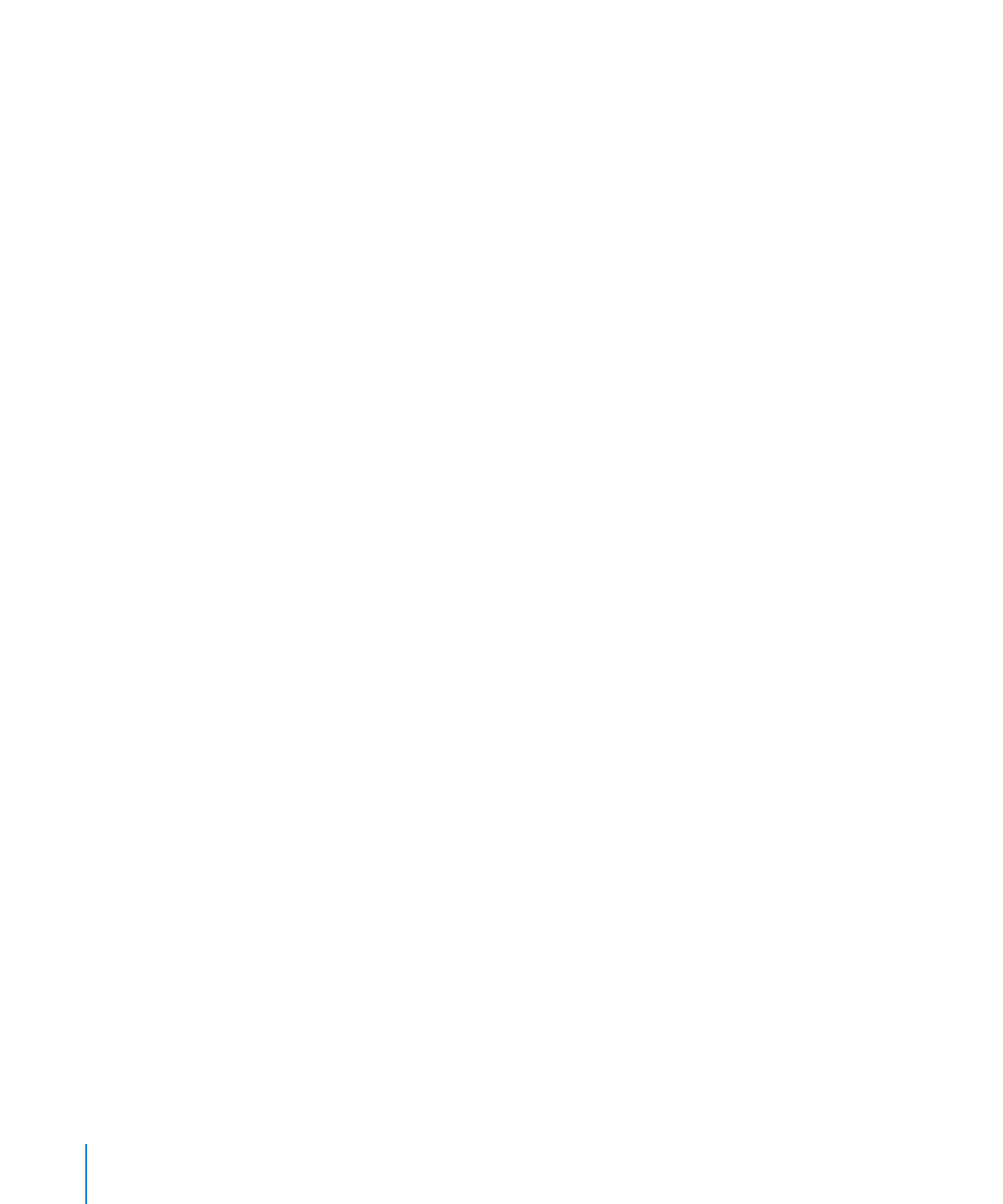
テキストを検索する/置き換える
書類で使用されるすべての語句を検索し、必要に応じて別の語句に変更することができます。
テキストを検索したり置き換えたりするには、以下の操作を行います:
「編集」>「検索」>「検索」と選択し、「シンプル」または「詳細」をクリックして検索/置き換え
m
条件を設定して、ボタンをクリックして検索/置き換え操作を実行します。
シンプル:
「検索文字列」フィールドに検索対象のテキストを入力し、「置換文字列」フィールドに置
き換え後のテキストを入力します。
詳細:
「検索文字列」および「置換文字列」フィールドへのテキスト入力に加え、さらに検索/置き
換え条件を設定することができます。
すべて置き換え:
検索/置き換え操作がユーザの確認なしに自動的に実行されます。
置き換え:
現在の選択内容を置換テキストで置き換えます。
置き換えて検索:
現在の選択内容を置換テキストで置き換え、すぐに検索テキストが次に出てくる場
所を探します。
「次へ」
または「前へ」:検索テキストが、次、または前に出てきた場所を探します。
「編集」>「検索」サブメニューのほかのコマンドを使用します。
m
検索文字列:
書類の検索フィールドに入力した語句の検索結果を表示します。
「次を検索」
または「前を検索」:
現在の検索テキストが、次、または前に出てきた場所を探します。
選択部分を検索:
選択されているテキストの次の発生個所を見つけます。
選択部分へジャンプ:
選択されているテキストが表示されていないときにそれを表示します。
70
第
4
章
テキストを使って作業する
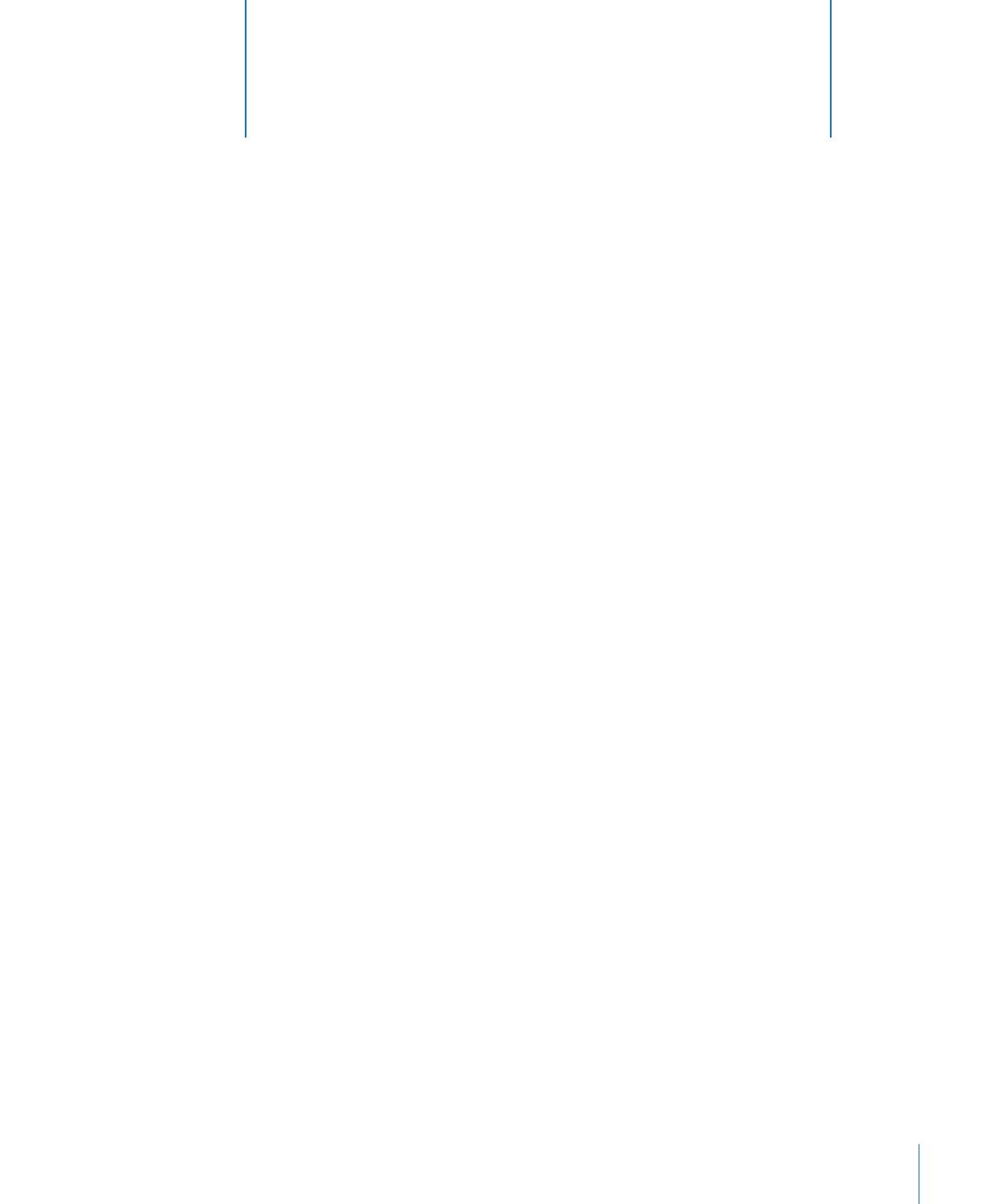
71
スライドショーでイメージおよび図形を追加、操作、変更する方法につい
て学習します。ここで学習する多くの同じテクニックは、グラフ、表、テ
キストボックス、ムービーなど、その他のオブジェクトにも適用できます。
オブジェクトとは、スライドに配置した、プレゼンテーション中に表示される項目のことです。イメージ、
図形、ムービー、テキストボックス、表、およびグラフはすべてオブジェクトです。
この章では、特にイメージ(写真や
ファイル)、シンプルな組み込み図形(三角形や矢印など)
を含む図形、および「
Keynote
」で利用できるツールを使って独自に作成できるカスタム図形につい
て説明します。この章で扱う図形およびイメージの配置と操作に関する大部分のテクニックは、表、グ
ラフ、その他のオブジェクトにも幅広く適用できます。表、グラフ、ムービー、テキストボックス、およ
び
Web
表示に関連する特別なフォーマット設定の考慮事項は、別の章で取り扱います。
イメージを読み込む
「
Keynote
」では、以下のグラフィックスファイルのタイプを含め、「
QuickTime
」でサポートされて
いるすべてのフォーマットを使用できます:
TIFF
Â
GIF
Â
JPEG
Â
Â
PSD
Â
EPS
Â
PICT
Â
5